Comment supprimer l'arrière-plan dans Procreate : Un guide de pro pour les débutants
Avec les smartphones, tout le monde peut facilement prendre de superbes photos. Mais la plupart du temps, il y a des objets ou des personnes inattendus à l'arrière-plan. Pour supprimer l'arrière-plan, vous pouvez certainement essayer Procreate. Nous allons vous expliquer étape par étape comment supprimer l'arrière-plan avec Procreate.
De plus, nous avons un outil en ligne pratique pour vous - AI Ease's d'AI Ease. En un seul clic, vous pouvez instantanément supprimer l'arrière-plan d'une image !
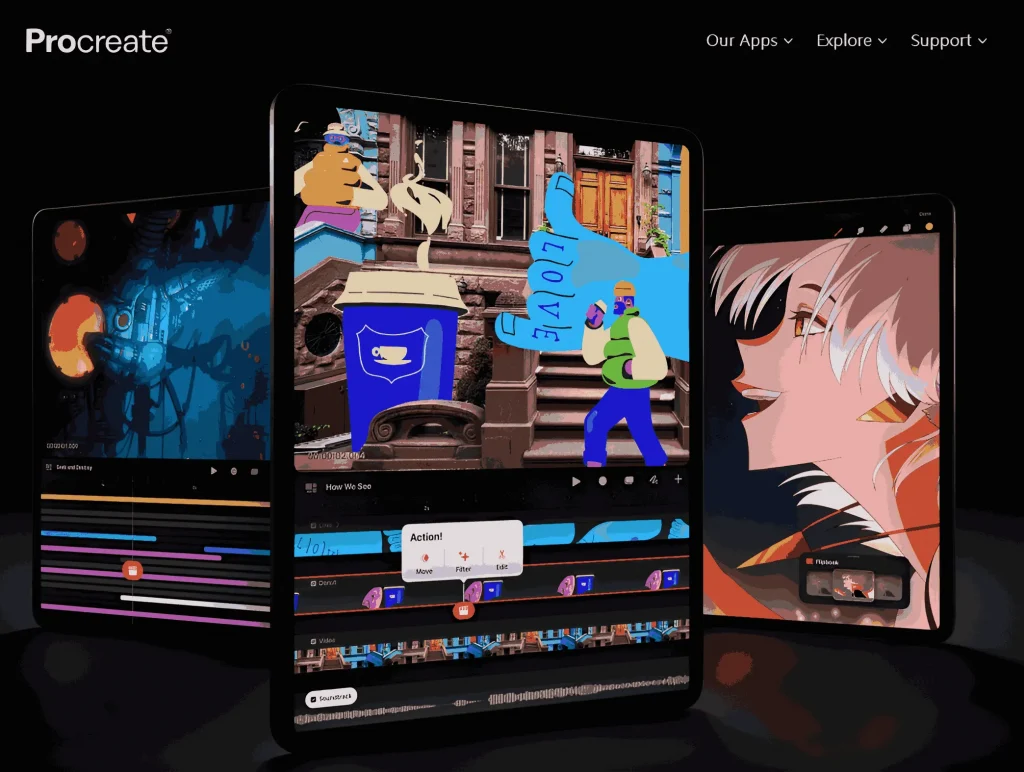
Comment supprimer l'arrière-plan dans Procreate ?
Étape 1 : Importer votre image

Ouvrez Procreate et vous vous retrouverez sur l'écran "Galerie". Tapez sur l'icône "+" dans le coin supérieur droit de votre écran pour ouvrir une nouvelle toile. Vous pouvez choisir parmi différentes tailles de toile pour répondre à vos besoins spécifiques.
Sélectionnez ensuite le menu "Actions" sous l'icône de la clé à molette et accédez à l'onglet "Ajouter" dans le menu déroulant. Appuyez sur le bouton "Insérer une photo" pour télécharger votre image dont l'arrière-plan doit être supprimé.
Étape 2 : Sélection de l'arrière-plan
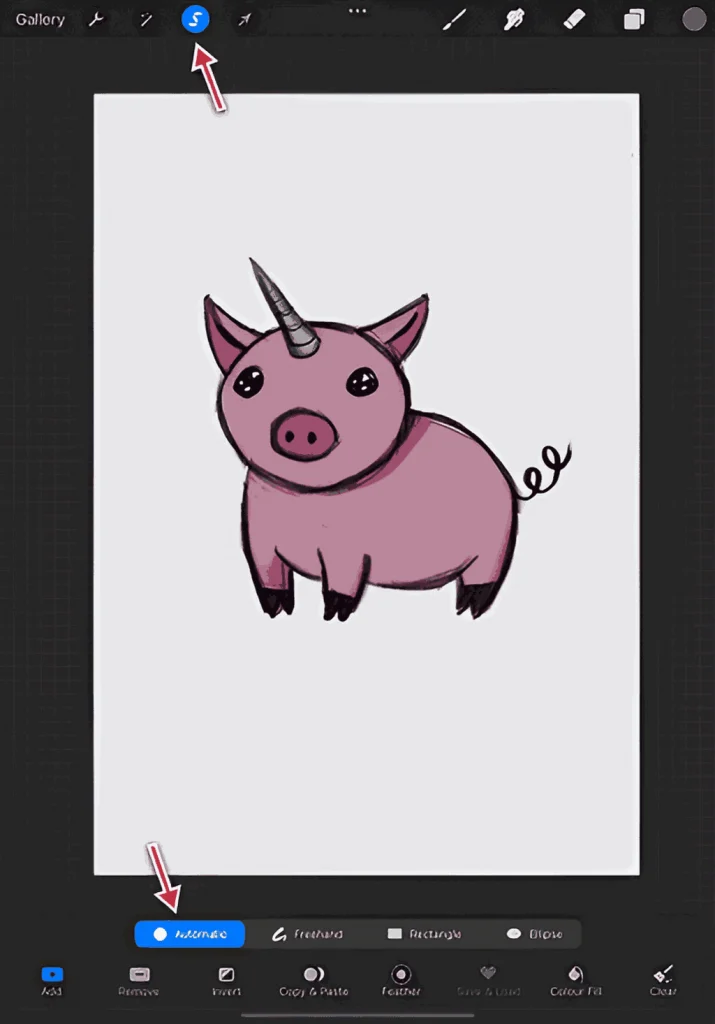
Cliquez sur l'icône "s" en haut de votre écran pour activer l'outil de sélection. Dessinez autour de la zone que vous souhaitez supprimer. La zone située à l'intérieur de votre sélection devient plus claire, ce qui indique que vous l'avez sélectionnée.
Étape 3 : Augmenter le seuil de sélection
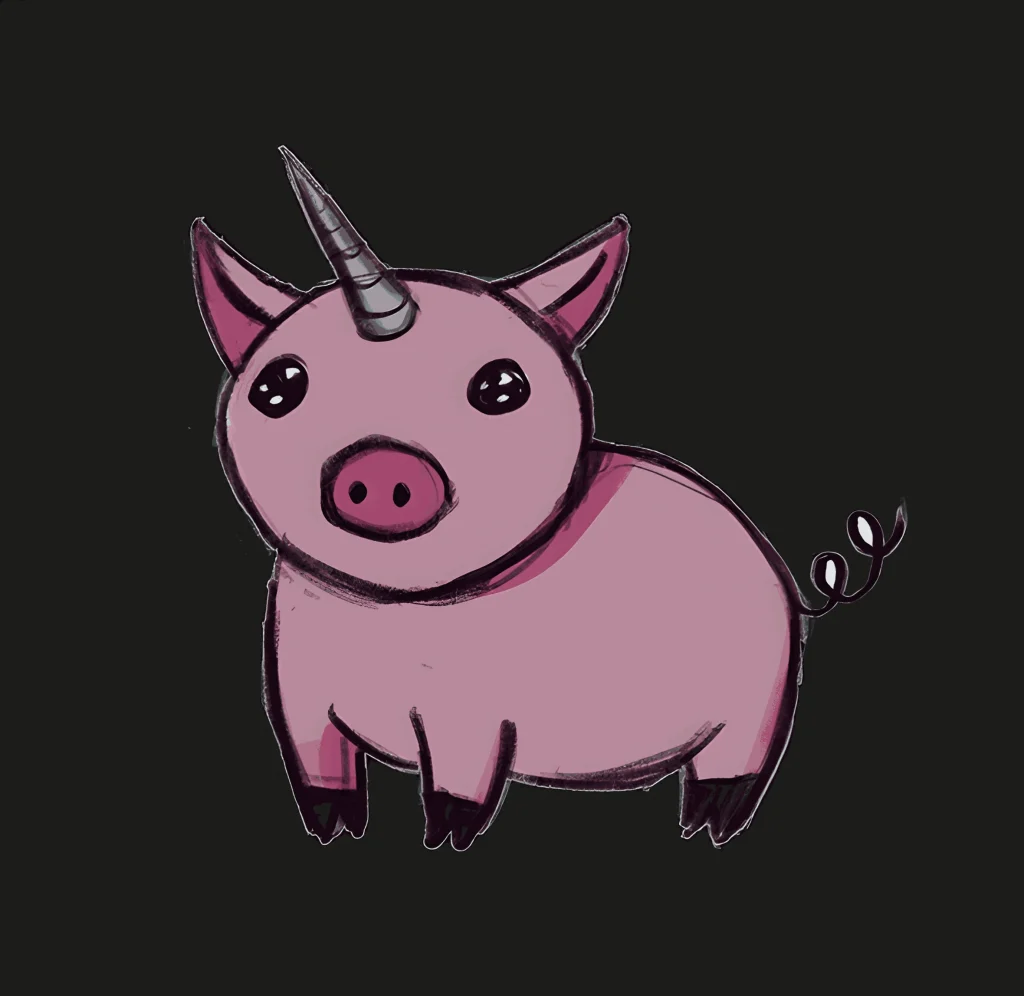
La sélection automatique sélectionne automatiquement l'arrière-plan, mais vous devez ajuster le seuil en passant un doigt sur l'écran de gauche à droite. Vous pouvez ajouter ou retrancher des éléments à votre sélection, ou même l'entrecouper d'une nouvelle sélection. Vous pouvez ajuster le seuil jusqu'à ce que la sélection de l'arrière-plan soit parfaite.
Étape 4 : Supprimer l'arrière-plan

Maintenant que vous avez sélectionné votre arrière-plan, supprimons-le en quelques secondes !
Tapez sur l'icône de la gomme dans le menu supérieur et passez l'outil Gomme sur l'arrière-plan sélectionné. Un petit conseil : l'outil Gomme est sensible à la pression. Vous pouvez appuyer fort si vous voulez effacer davantage.
Une fois que vous avez supprimé tout l'arrière-plan, vous pouvez exporter votre fichier au format PNG sans arrière-plan afin de pouvoir l'utiliser ultérieurement en tant qu'actif, ou simplement fermer votre fichier de projet pour en sauvegarder l'état d'avancement.
Choix alternatif gratuit pour la suppression de l'arrière-plan - AI Ease BG Remover
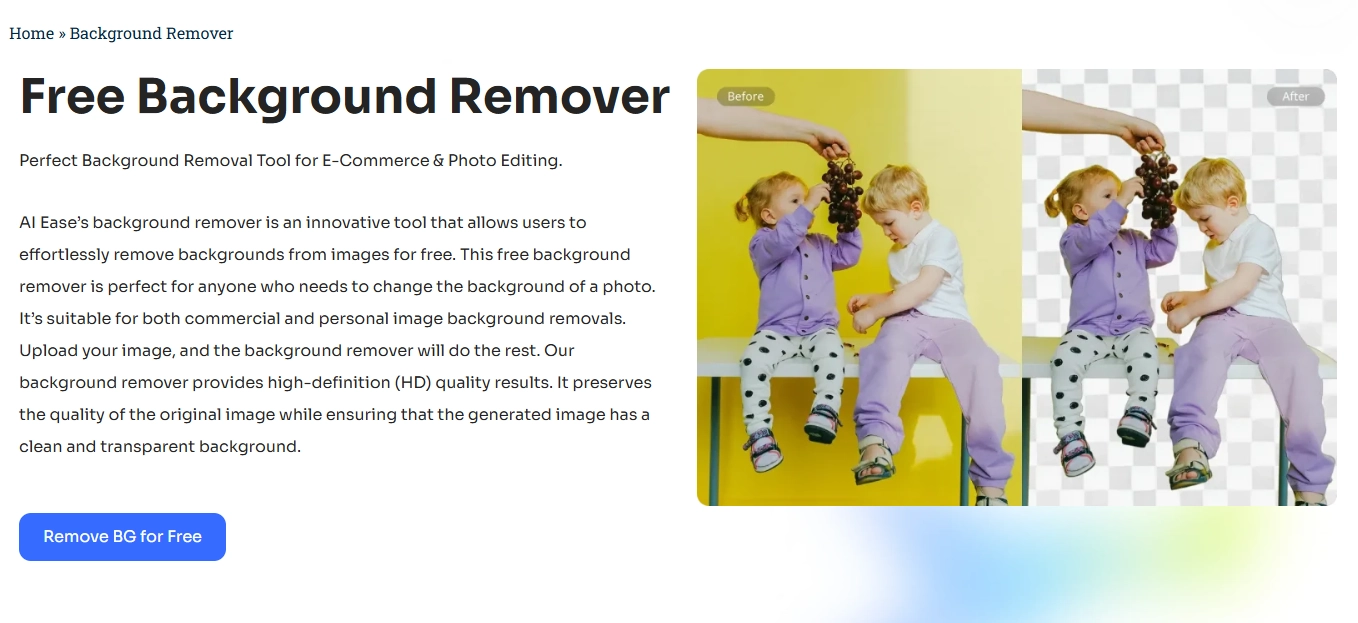
Si vous n'avez pas envie de télécharger une application, nous vous proposons une solution encore plus pratique pour vous faciliter la tâche : AI Ease, un outil de suppression de l'arrière-plan en ligne.
Qu'est-ce qui fait d'AI ease le meilleur service de suppression d'antécédents ?
- Algorithme d'IA avancé
- Précision et préservation des détails inégalées
- Traitement ultra-rapide de l'élimination
- Interface conviviale et accessibilité
Conclusion
Pour conclure, la suppression de l'arrière-plan de vos images peut être facilitée par des outils efficaces. Procreate offre des fonctions puissantes pour des modifications précises de la suppression de l'arrière-plan. Mais si vous souhaitez une solution plus rapide et plus simple, essayez AI Ease Background Remover. En un seul clic, vous obtiendrez des résultats professionnels. Essayez-le et vous verrez à quel point la suppression de l'arrière-plan peut être simple !
